部分用户在使用猎豹浏览器的时候,并不是很熟悉怎样清除浏览数据的方法?今日在这里小编就为各位带来了。
我们先点击桌面上的猎豹浏览器的快捷方式
然后点击快捷方式,进入猎豹浏览器的主界面
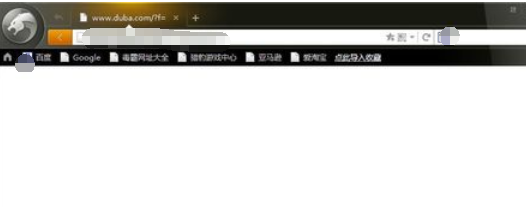
接着我们点击图示左上角的按钮
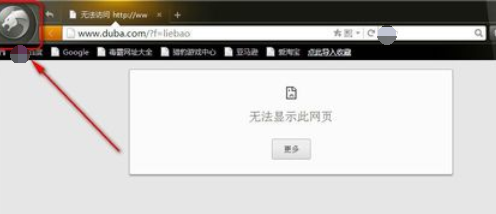
这时我们继续点击图示按钮
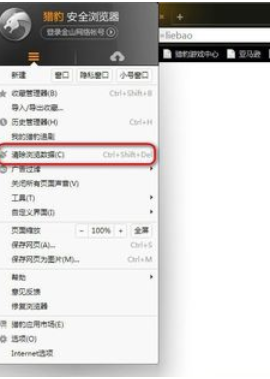
或者通过组合键也可实现
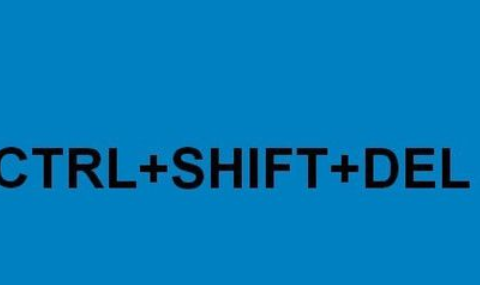
弹出清除浏览数据窗口,根据需要进行选择
猎豹浏览器相关攻略推荐:
猎豹浏览器怎么设置自定义主页?自定义主页流程一览
猎豹浏览器追剧功能在哪查看_追剧功能使用步骤图文一览
猎豹浏览器翻译功能如何使用_翻译功能使用步骤图文详解
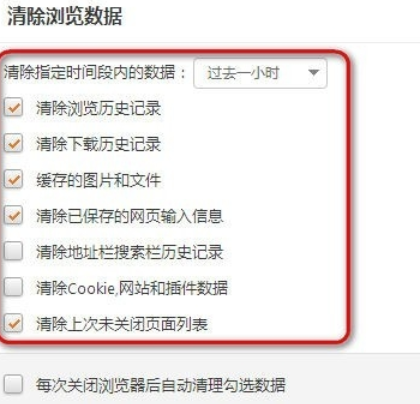
最后一步点击立即清理按钮,即可实现清除浏览数据
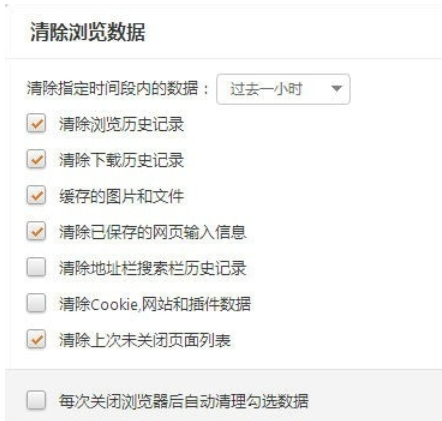
相信大伙看完了上文呈现的猎豹浏览器清除浏览数据的详细操作步骤,大家应该都学会了吧!
